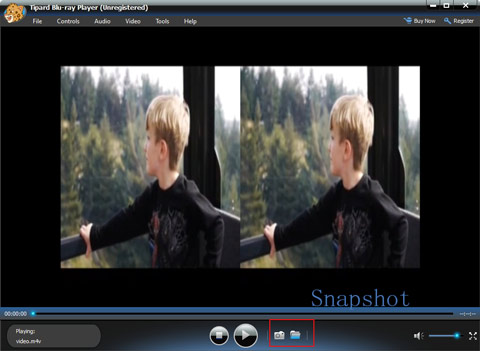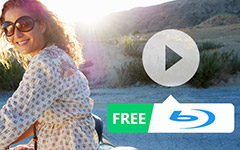A Blu-ray lejátszó használata ingyenes M4V lejátszóként
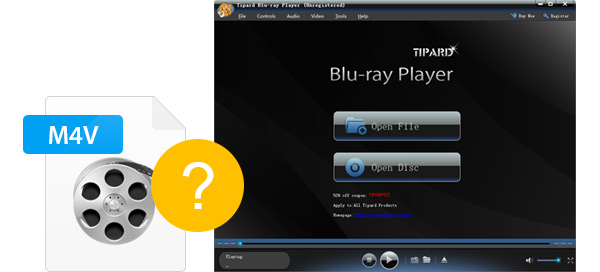
Mi az M4V
Az M4V az Apple által kifejlesztett közös videó formátumú tároló, és nagyon közel áll az MP4 formátumhoz. A legnagyobb különbség az opcionális DRM (Digital Rights Management) másolásvédelem és az AC3 (Dolby Digital) audio kezelése, amely az MP4 tároló számára nem szabványosított. Tehát, ha védett M4V fájlt szeretne lejátszani, akkor a számítógépet engedélyezni kell (az iTunes használatával) a fiók megvásárlásához használt fiókkal. És csak védett M4V fájlokat játszhat le az engedélyezett számítógépeken és az Apple eszközökön, mint például az Apple iTunes, a QuickTime Player, a VLC médialejátszó stb. Általánosságban elmondható, hogy az iTunes videók M4V formátumban vannak, különösen DRM-védett M4V formátumban, . Így a DRM védelem miatt az M4V videók legjobbjai nem lesznek elérhetők. És ha használni szeretné a letöltött M4V videókat, élvezheti őket a Blu-ray lejátszóval.
Blu-ray lejátszó hogy Blu-ray filmeket játszhasson, és univerzális médialejátszó. Nem csak lejátszhatja a Blu-ray lemezt vagy az ISO-fájljait Mac-on, hanem támogatja Önt más népszerű videofájlok lejátszására is, mint például az 4K videó, az 1080P HD videó, az M4V, az MP4, az MXF, az MTS, MPEG, stb. Ezenkívül több nyelven támogatott és könnyen kezelhető felhasználóbarát felület, beleértve az angol, a francia, a német és a japán. Ezen kívül a Blu-ray lejátszó erőteljes és megkülönböztetett alkalmazás, amely közvetlenül minőségi veszteség nélkül képes lejátszani Blu-ray, M4V és egyéb fájlokat. Ezért ezzel az áldásos eszközzel élvezheti a kedvenc Blu-ray filmeszközöket, és szabadon használhatja ezt a Blu-ray lejátszót szabad M4V lejátszóként. Az alábbi útmutató célja, hogy megtudja, hogyan játsszon M4V fájlokat egyszerűen a Blu-ray lejátszóval.
Az FLV átalakítása MP4 formátumba, ez a cikk megmutatja, hogyan lehet FLV-t konvertálni MP4-be, hogy iPhone, iPad, iPod, Samsung, HTC stb.
1. Blu-ray lejátszási szoftver telepítése és elindítása
2. Add M4V fájlokat ehhez az ingyenes M4V lejátszóhoz
3. Videók beállítása
4. Pillanatfelvételt csinál
Hogyan használjuk a Tipard FLV-t a WMV konverterhez?
Blu-ray lejátszó telepítése és elindítása
Töltse le és telepítse Blu-ray lejátszóját, majd futtassa le, majd megjelenik a következő képernyőkép.

Add M4V fájlokat ehhez az ingyenes M4V lejátszóhoz
A professzionális és figyelemre méltó Blu-ray lejátszó szoftvereként az M4V fájlokat az Fájl legördülő listáján található Fájl megnyitása gombra kattintva élvezheti. A Blu-ray lemez hozzáadásához kattintson a Megnyitott lemez megnyomásával.
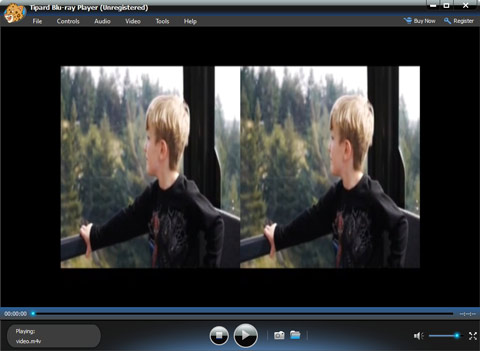
Videók beállítása
Ha módosítani szeretné a W4V fájlokat, például a képernyőméretet, a nyelvet, a videotávot, az alcímpályát, a bőrt stb., Akkor csak a megfelelő gombot kell kiválasztania, és elégedett lesz az eredményekkel. Emellett, ha módosítani szeretné a videó méretét, akkor válassza a Fél méret, a Normál méret, a Dupla méret vagy a Fit to screen elemet a Videó gomb legördülő listáján.

Pillanatfelvételt csinál
Ráadásul a "Pillanatkép" funkcióval elfoglalhatja kedvenc Blu-ray képét, és mentheti JPEG, PNG és BMP formátumban. A kimeneti formátum beállításához kattintson az Eszközök legördülő listájának Preferences (Beállítások) parancsára.